이전 포스팅에서 kt와이파이 비밀번호를 변경하는 방법에 대해 소개해드렸는데요.
오늘 포스팅에서는 와이파이 비밀번호를 쉽게 알려주는 방법에 대해 소개해보도록 하겠습니다.
| ✔️ kt 와이파이 비밀번호 변경하는 방법. wifi 이름 변경. 초기 관리자 아이디 및 비밀번호. ✔️ 카카오톡 사진 안깨지게 보내기, 카톡 원본 사진 보내는 방법. 고화질 동영상. |
와이파이 qr코드로 쉽게 알려주기.

커피숍이나 음식점에 와이파이 비밀번호를 qr코드 형태로 만들어서 붙여 놓은 걸 보신 적이 있으실 겁니다.
qr코드를 인식시키기만 하면, 와이파이 이름을 찾고, 비밀번호를 입력할 필요없이 자동으로 연이 되도록 하는 것인데요.
이 방법을 내가 사용하고 있는 와이파이에서도 적용할 수 있습니다.
친구가 집에 놀러오거나, 같이 커피숍 등에 갔는데, 나는 와이파이 비밀번호를 알고 사용하고 있는 상황에서 친구에게 와이파이 비밀번호를 알려줄 때 유용합니다.
친구가
“와이파이 비밀번호 뭐야”
라고 물어봤을 때, 하나하나 불러줄 필요가 없이, 시크하게 QR코드를 스캔하도록 내밀면 되는 것이죠.
매일 사용하는 우리집 와이파이 비밀번호도 종종 까먹는 경우가 있는데요(저만 그런가요?) 태블릿이나 다른 기기를 연결할 때도 유용합니다.
이렇듯 잡설이 길어지는 이유는 너무 간단한 내용이라. ㅎ
그럼 쓸데없는 소리는 할 만큼 했으니 본론으로 들어가보도록 하겠습니다.
와이파이에 연결된 휴대폰 – A
와이파이 연결이 안 된 태블릿, 휴대폰 등등 – B
라고 가정하고,
1 A의 홈화면을 위에서 아래로 끌어내립니다.
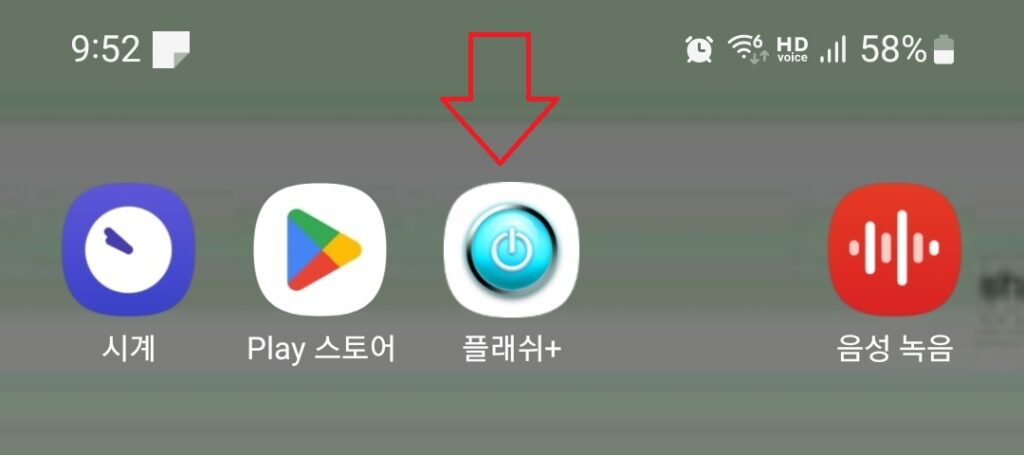
2. 와이파이 실행을 꾸욱 2~3초간 눌러줍니다.
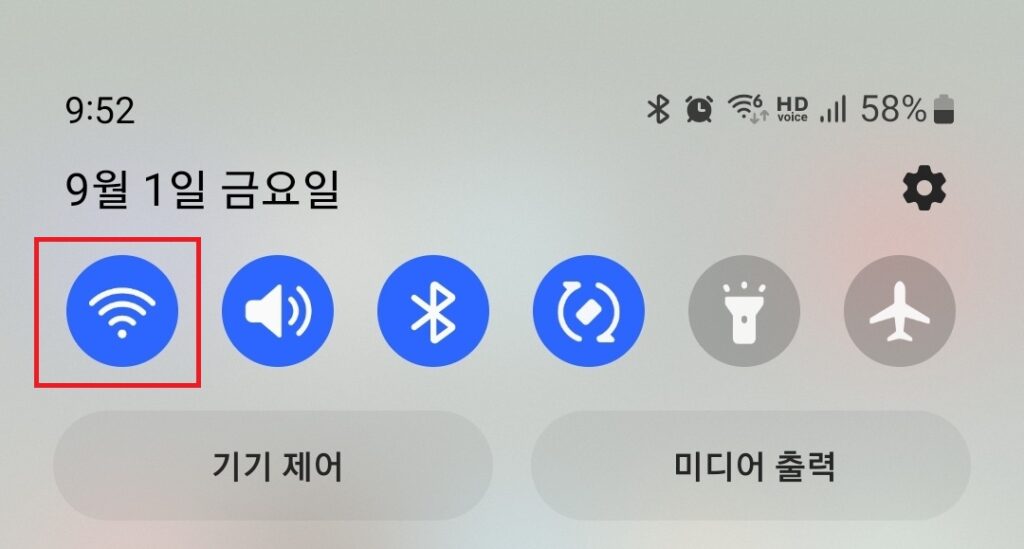
3. 연결된 와이파이의 톱니바퀴 모양을 눌러줍니다.
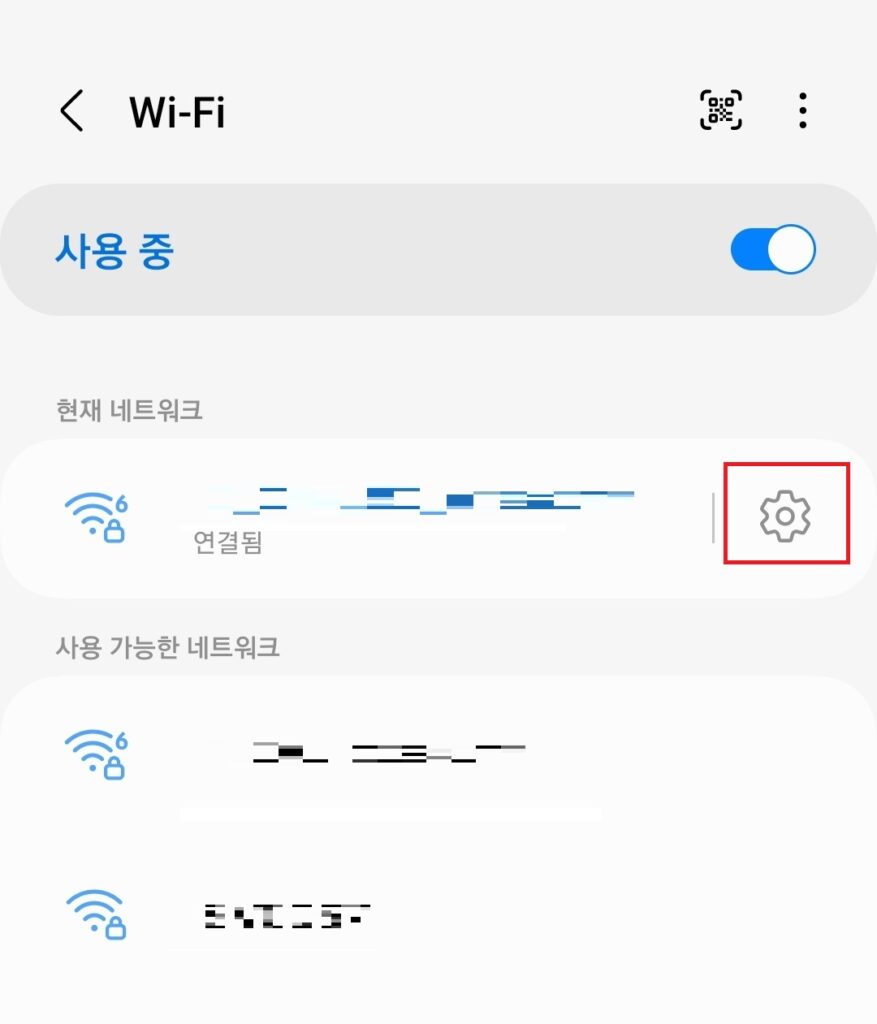
4. 하단부 좌측의 QR코드를 선택
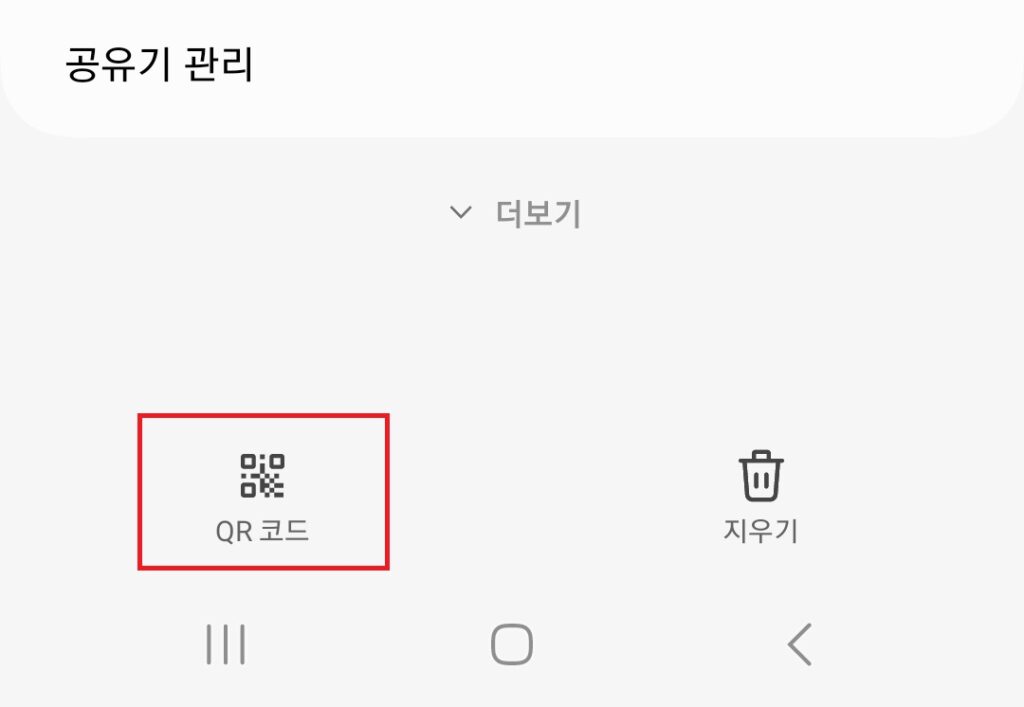
5. B로 QR코드 스캔

다른 폰이나 태블릿으로 QR코드를 스캔합니다.
그럼 B에서는 QR코드를 인식하여 자동으로 와이파이에 로그인이 됩니다. 이게 은근히 써먹을 일이 많더군요.
위에서 잠시 언급드린대로, 카페나 식당을 하시는 분들은 이런 식으로 QR코드를 만들어서 붙여놓으면 편하게 이용이 가능하겠죠. 아, 다음 포스팅에서는 와이파이 QR코드를 인쇄하는 방법에 대해 소개해야겠네요. ㅎ
이상 와이파이를 QR코드를 통해 연결하는 방법에 대한 포스팅이었습니다.






1 thought on “와이파이 비밀번호 쉽게 알려주는 방법. wi fi qr코드 만들기.”
Comments are closed.